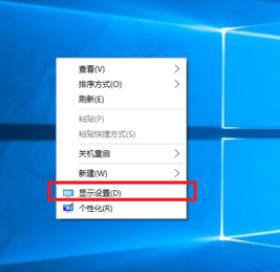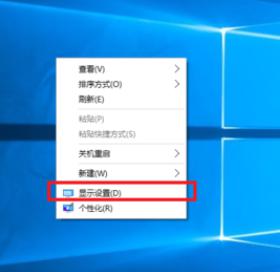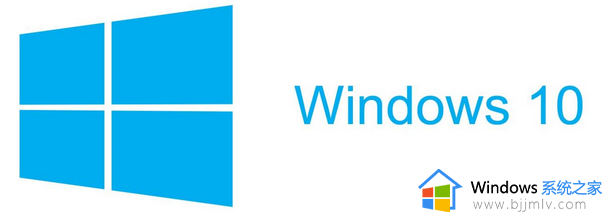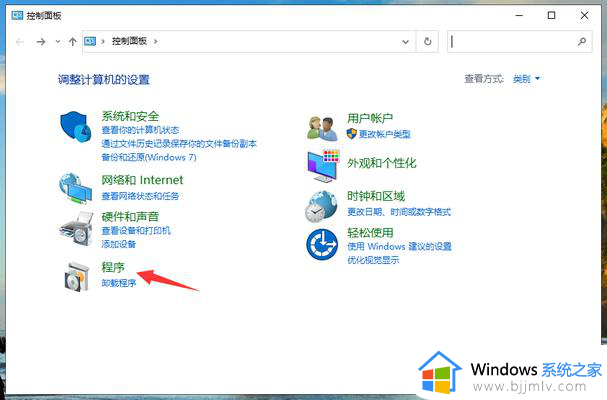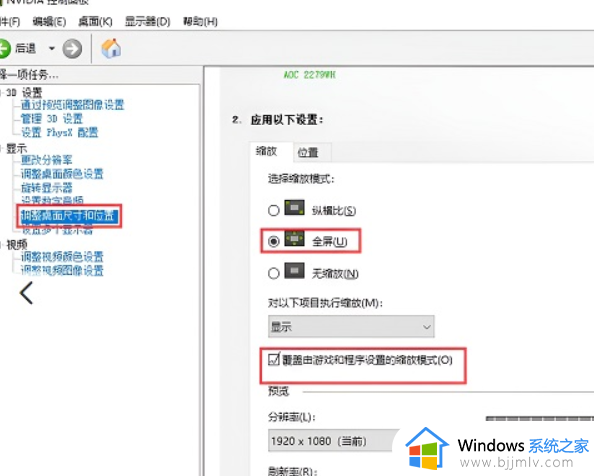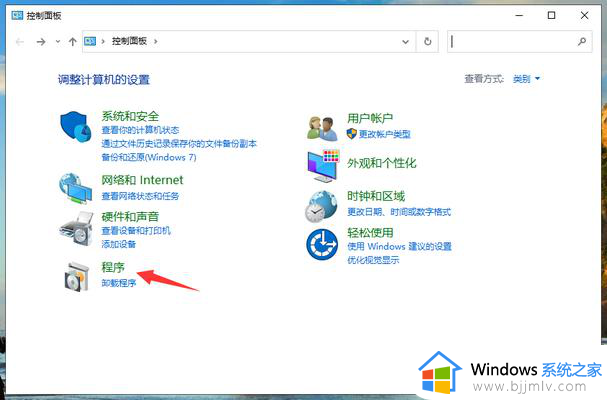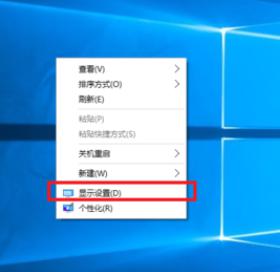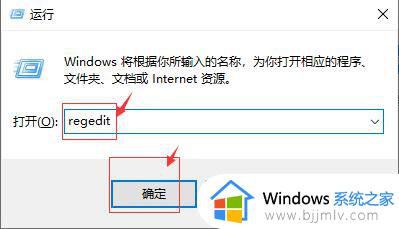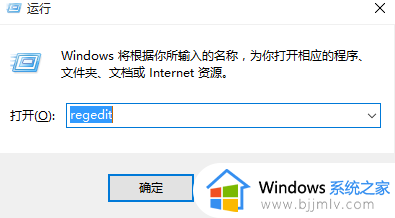win10系统游戏全屏两边黑怎么办 win10玩游戏不能全屏两边黑的处理方法
更新时间:2023-04-27 13:34:26作者:runxin
当用户在win10电脑上玩游戏的时候,为了能够提高游戏体验,通常也会将游戏画面进行全屏显示,当然有些用户也会遇到win10电脑在进入游戏之后,游戏画面全屏出现两边黑屏的情况,那么win10系统游戏全屏两边黑怎么办呢?今天小编就来教大家win10玩游戏不能全屏两边黑的处理方法。
具体方法:
1、win+R打开运行,然后输入regedit。
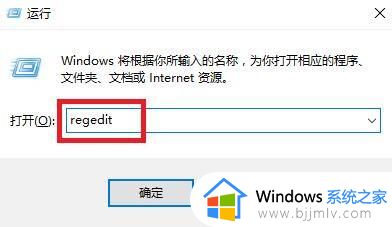
2、依次打开HKEY_CURRENT_USER\Software\Blizzard Entertainment\Warcraft III\Video。
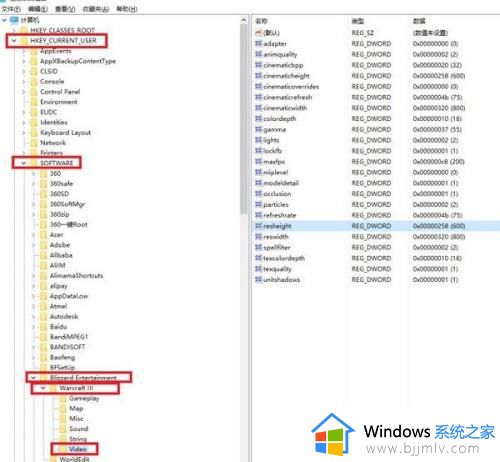
3、在Video文件里面找到reswidth和resheight文件。
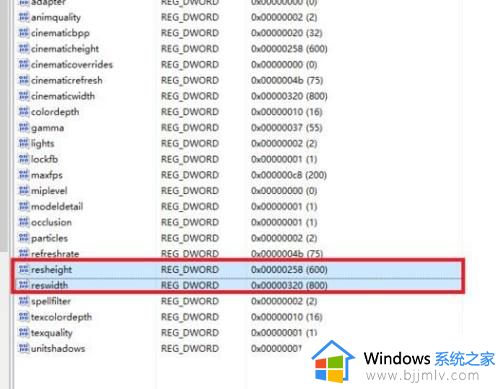
4、然后双击reswidth,设置成图中的数据。
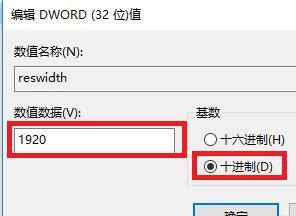
5、然后再双击打开resheight,然后设置成下面图中的数据。
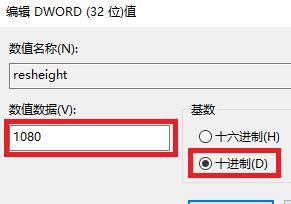
上述就是小编带来的win10玩游戏不能全屏两边黑的处理方法了,碰到同样情况的朋友们赶紧参照小编的方法来处理吧,希望能够对大家有所帮助。